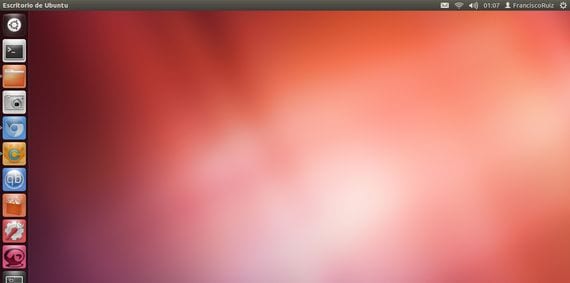
Dans le prochain article, je vais vous montrer un outil indispensable pour notre Ubuntu, avec lequel nous prendrons le contrôle de notre bureau Unité, être capable modifier presque complètement et d'une manière si simple que même un utilisateur novice osera expérimenter.
En plus de leur enseigner les principales fonctionnalités de cette dernière version de l'application, en particulier le Version 3.1.3, Je vais vous apprendre la méthode d'installation, aussi bien pour les utilisateurs de Ubuntu 12.04, en tant qu'utilisateurs de Versions précédentes utiliser le bureau Unité par défaut.
Pour l'installer sur Ubuntu 12.04 il suffit d'ouvrir un nouveau terminal et d'utiliser la commande sudo apt-get install:
sudo apt-get installer myunity

Si nous voulons l'installer sur une distribution précédente, nous devons d'abord faire ajouter les propres référentiels de l'applicationPour cela, à partir du terminal, nous taperons ce qui suit:
sudo add-apt-repository ppa: myunity / ppa

Ensuite, nous mettrons à jour le liste de paquets:
sudo apt-get update

Pour terminer installer l'appli de la même manière que dans Ubuntu 12.04:
sudo apt-get installer myunity

Pour ouvrir l'application, il suffit de la chercher dans le menu de l'application de notre Ubuntu, ou en tapant le Moteur de recherche principal de Myunity.
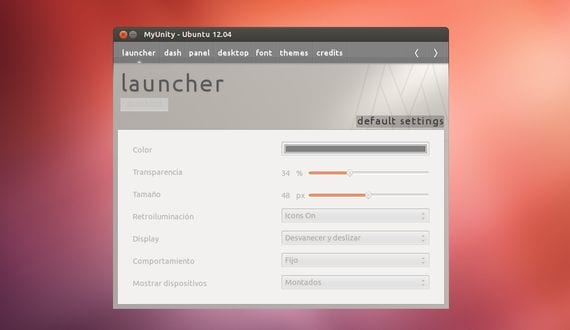
Myunity 3.1.3 Fonctionnalités clés
- Possibilité de modifier des aspects de notre barre tels que la couleur, la transparence, la taille, le contre-jour, l'affichage et le comportement.
- Contrôle du tableau de bord, comme la taille du tableau de bord ou son flou.
- Contrôlez les principales icônes du bureau, nous donnant la possibilité de masquer ou d'afficher l'accueil, la corbeille, les périphériques montés, les icônes de réseau ou même les animations de fenêtre.
- Contrôle total sur les sources de notre système.
- Contrôlez des thèmes complets ou des thèmes d'icônes.
Comment pouvez-vous voir, une application qui sera essentielle pour notre bureau Unité de Ubuntu.
Plus d'informations - Comment contrôler et modifier les aspects dans gnome-shell
Parce qu'il n'apparaît pas dans les applications (dites-moi où il se trouve, je n'ai pas de moteurs de recherche car ils ne fonctionnent pas)